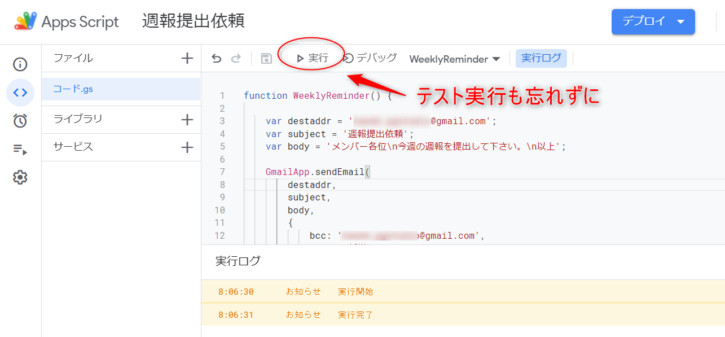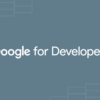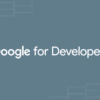Google Apps Script のメールリマインダー
概要
- 今回は、Google Apps Script を使って手軽にメールリマインダーを設定する方法です。シチュエーションとしては、週次・月次など定型のメールを送信するシーンに利用します。
週次・月次のメールリマインダーを設定
- Apps Script にアクセスします。
- 初めて使用する場合は、下記画面となります。「新しいプロジェクト」を押します。
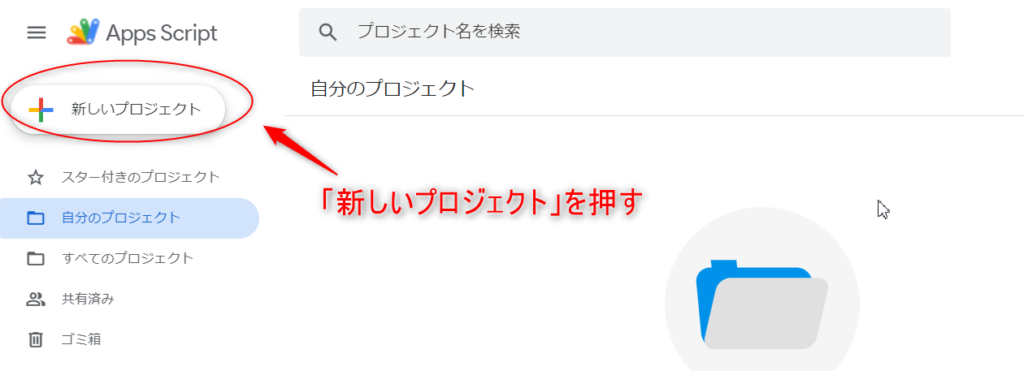
- 新規のプロジェクトが作成されました。下記の画面が開きます。

- メールを送信するコードを貼りつけ、プロジェクトを保存します。
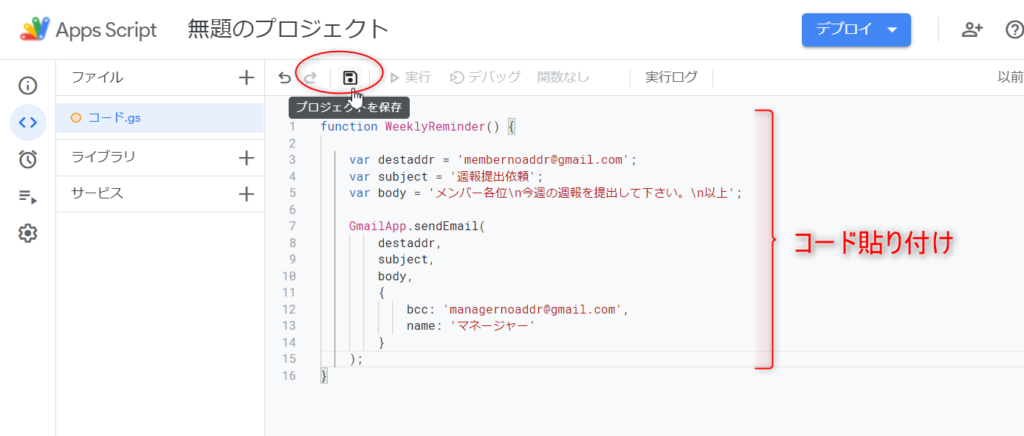
- 以下、メールを送るだけの簡単なコードになります。
function WeeklyReminder() {
var destaddr = 'destination-addr@gmail.com';
var subject = '週報提出依頼';
var body = 'メンバー各位\n今週の週報を提出して下さい。\n以上';
GmailApp.sendEmail(
destaddr,
subject,
body,
{
bcc: 'source-addr@gmail.com',
name: '送信者名'
}
);
}- GmailAppのsendEmailメソッドの構文は下記となります。1つ目の引数が受信アドレス、2つ目が件名(Max 250文字)、3つ目が本文、4つ目がオプションです。
sendEmail(recipient, subject, body, options)
- 4つ目のオプションは、bcc, name以外にいくつかの指定が可能です。詳細は、下記ドキュメントを参照ください。
- 次はプロジェクトにトリガーを追加します。メニューからトリガーを開き、「トリガーを追加」を押します。
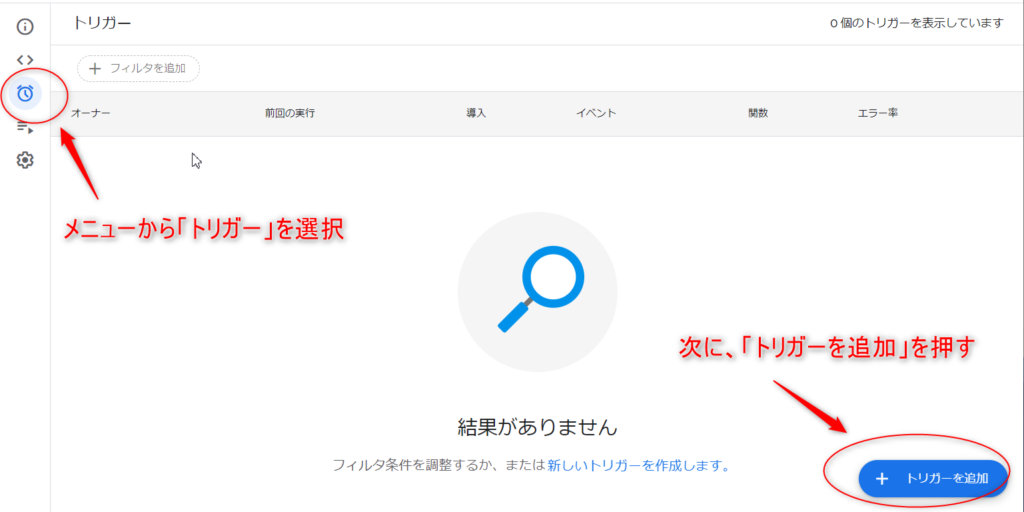
- 実行する関数に先ほど作成した関数を設定します。(例: WeeklyReminder)
- イベントのソースに「時間主導型」、時間ベースのトリガーのタイプに「特定の日時」or「分, 時間, 日付, 週, 月のタイマー」いずれかを指定します。さらに、指定したタイマーに応じて曜日などを詳細に指定します。
- エラーが発生時の通知間隔も重要です。「今すぐ通知を受け取り」or「1時間おき,毎日,1週間おきに通知を受け取る」のいずれかを指定します。
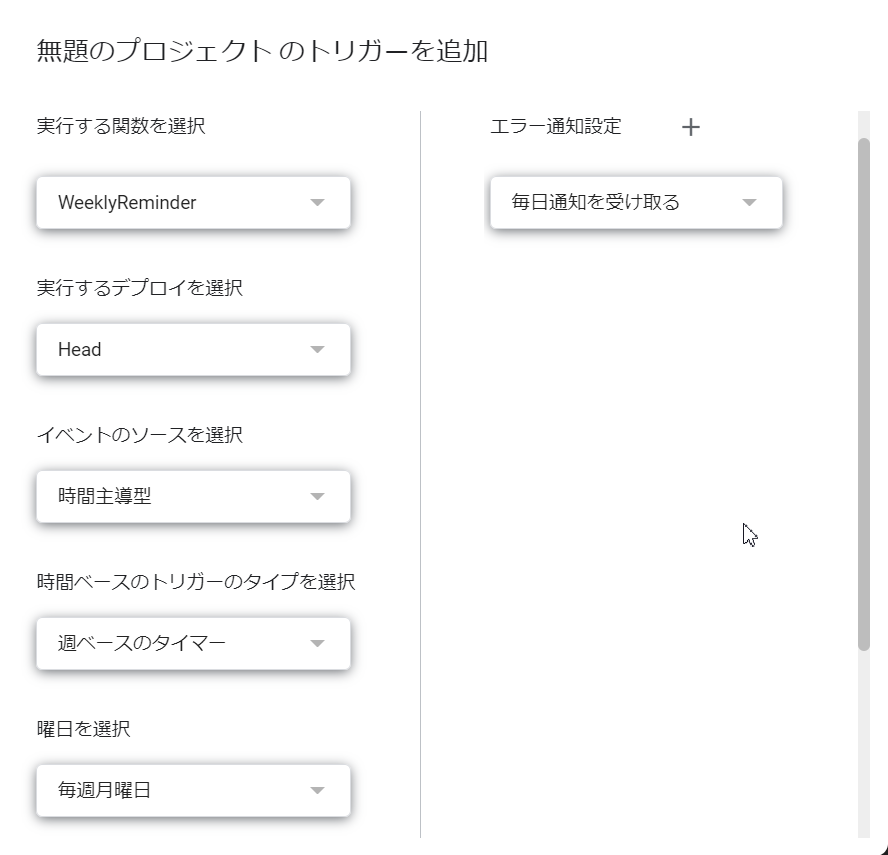
- 初回は下記のウィンドウが表れ、Googleアカウントのアクセス許可を行います。
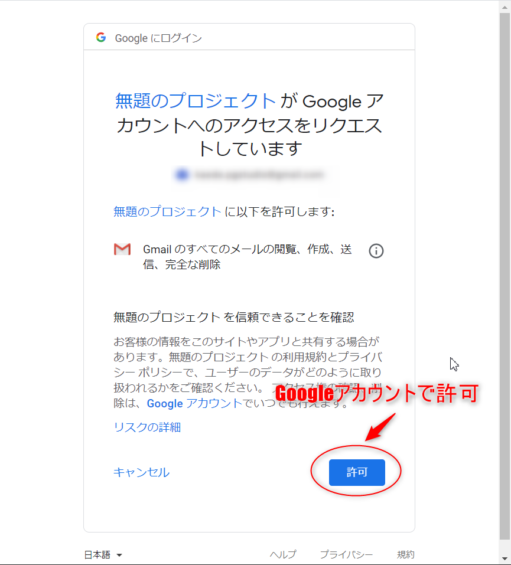
- プロジェクトにトリガーが設定されました。
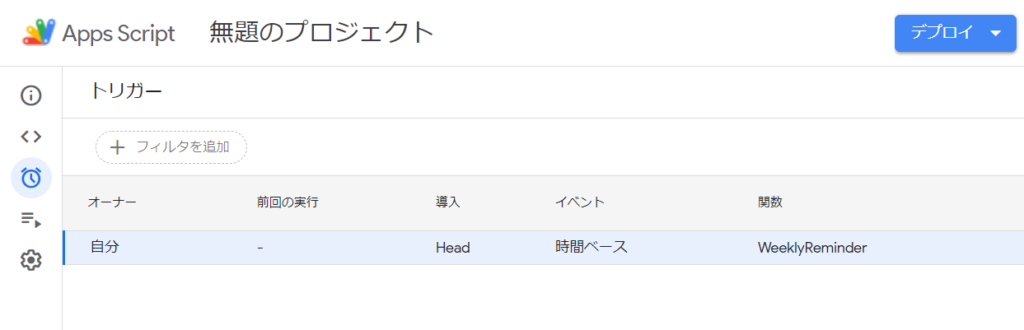
- プロジェクトに任意の名前を設定します。
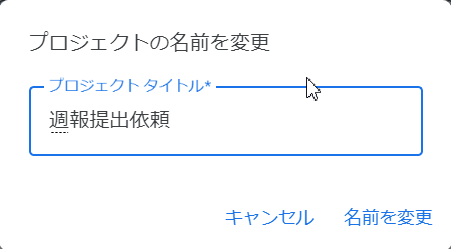
- コードが動作するかのテストも忘れずに。